1.win10回收站不见了 个性化设置也没用
方法1
全新安装好windows10系统后,发现除了回收站图标,桌面什么图标都没有,怎么办呢?
首先在桌面空白处右键,选择“个性化”。
然后会自动跳转到Win10系统的“设置-背景”对话框,这里我们稍作调整,切换到第四行的“主题”。
相信很多聪明的小伙伴已经猜到了,接着选择右侧的“桌面图标设置”。
这时系统会弹出一个对话框,我们勾选想要显示出来的图标,然后点击确定,这些图标就会在桌面显示出来了。
铛铛铛~!桌面图标全都出来啦!
方法2
还有一种异曲同工的办法,点击“开始菜单”——“设置”
在弹出的对话框里选择“个性化”
后面的操作方法就和之前一样了,只是入口不一样而已^○^
图标显示出来啦!
注意事项
勾选好要显示的图标后记得点击“确定”噢!
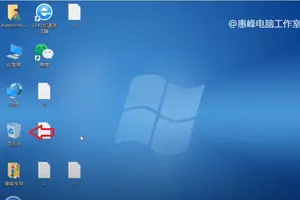
2.win10此电脑、网络、回收站、控制面板都打不开
你的电脑系统已经出现问题,正常的win10,你双击桌面回收站只会打开文件管理器、条目是回收站工具/回收站,默认2栏,左边窗口是你的所有磁盘,右边窗口是你del文件后自动存到回收站的废弃文档。
如果确认你的回收站管理文件夹没法打开,建议你重装系统或者用厂家给你的系统还原,恢复一下,
如果是dell品牌笔记本,现在应该是可以升级win10的,升级一下系统模块图标大部分都可以自动恢复
尽可能不要用第三方软件“优化”系统,这些软件往往会把你电脑搞丢一些重要东西。现在电脑够快了,没必要用这些软件来争夺“开机时间”等虚的东西。
3.win10 回收站 此项目的属性未知 已是未配置
1、在系统键盘中按下组合键“Win+R”打开运行窗口,并输入“gpedit.msc”按回车键或确定,调出本地组策略编辑器窗口;
2、打开本地组策略编辑器界面后,在窗口左侧菜单中依次展开“用户配置”→“管理模板”→“桌面”双击,然后在右侧窗口中找到“删除回收站上下文菜单的属性”选项并双击打开;
3、在打开删除回收站上下文菜单的属性窗口后,将设置更改为“未配置”状态,最后点击应用,再确定即可,再次鼠标右键回收站图标就可以打开属性设置。
转载请注明出处windows之家 » win10回收站设置无效
 windows之家
windows之家





